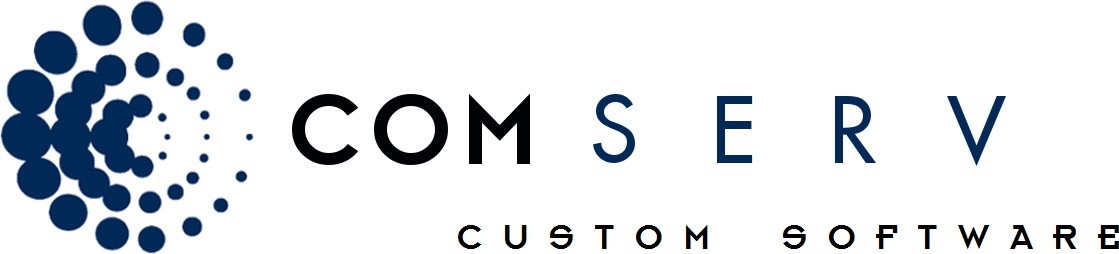Dokumentenverwaltung:
Ein immer wiederkehrendes Problem (vor allem wenn mehrere Mitarbeiter die selben Aufträge oder Kunden bearbeiten) ist das Bestimmen eines Speicherortes für kundenbezogene Dokumente - und wo diese anschliessend zu suchen sind. Meistens wird viel Zeit verschwendet mit der Suche nach Dokumenten. Idealerweise erhält jeder Kunde ein eigener Ordner im Dateisystem - aber wo nun genau?
ComSell übernimmt nun die Organisation Ihrer kundenbezogenen Dokumente, Sie müssen lediglich den Stamm-Ordner bestimmen, es wird automatisch für jeden Kunden einen eigenen Ordner erstellt, welcher aus ComSell mit einem einzigen Mausklick geöffnet werden kann. Da die Kunden-Ordner mit Name/Ortschaft des Kunden benannt werden, ist ein Auffinden der Kunden-Dokumente auch über den Windows-Explorer problemlos möglich. Änderung an Name/Ortschaft des Kunden werden im Dateisystem nachvollzogen, der betroffene Kunden-Ordner wird automatisch umbenannt.
PDF-Rechnungen und Offerten sowie Korrespondenz werden in entsprechenden Unterordnern des Kunden-Ordners gespeichert.
Sie haben die Option, ob für jeden Auftrag und jede Offerte einen separaten Unterordner erstellt werden soll. Wählen Sie diese Option nur, wenn Sie zu den einzelnen Aufträgen/Offerten zusätzliche Dokumente abspeichern möchten (z.B. Zollpapiere, Kalkulationen, externe Offerten oder Rechnungen, usw.).
Im Formular 'Adressen' befindet sich die Schaltfläche 'Kunden-Ordner anzeigen':
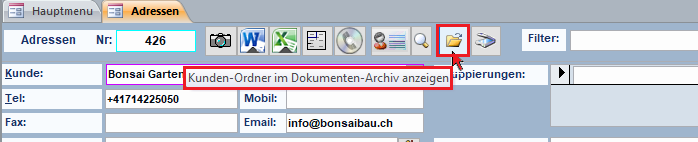
Beim ersten Anwählen dieser Funktion werden Sie nach dem Hauptordner für das Kunden-Archiv gefragt. In diesem Ordner werden die einzelnen Kunden-Ordner erstellt. Sie werden gefragt, ob die Kunden-Ordner wiederum nach Anfangsbuchstaben in Unterordnern gruppiert werden sollen. Ab ca. 500 Kunden ist diese Option sinnvoll für das manuelle durchstöbern des Archivs, ComSell findet den Kunden-Ordner so oder so mit einem Klick.
Beim ersten Anwählen der Funktion für eine Adresse wird hier automatisch für den Kunden einen eigenen Ordner erstellt.
Der Kunden-Ordner wird angezeigt:

Sie können nun eigene Dateien im Kunden-Ordner speichern, diese sind ganz einfach über das Dateisystem wiederzufinden - von ComSell aus mit einem einzigen Klick.
Von ComSell erstellte PDF-, Word- und Excel-Dateien werden automatisch im Kunden-Ordner gespeichert. Dies betrifft alle über die Funktion 'Rechnung/Offerte per E-Mail senden' erstellten PDF-Offerten, Auftragsbestätigungen, Kaufverträge, Lieferscheine und Rechnungen sowie mit den Word und -Excel-Funktionen erstellte Dokumente.
Wenn die Option 'Dokumente beim Drucken automatisch im Kunden-Archiv als PDF speichern' (Konstante 'docArchAuto') auf 'J' gesetzt ist, wird beim Verteiler-Druck (Schaltfläche  in Offerten- oder Rechnungsübersicht) das gedruckte Dokument automatisch als PDF gespeichert.
in Offerten- oder Rechnungsübersicht) das gedruckte Dokument automatisch als PDF gespeichert.
Achtung: Dokumente, welche aus der Seitenansicht über das 'Drucken'-Menu mit 'als PDF Drucken/Speichern' erstellt wurden, werden NICHT automatisch im Kunden-Ordner abgelegt! Solche Dokumente müssen manuell in den Kunden-Ordner gespeichert werden.
Wenn für den Kunden unter 'Konditionen' 'Dokumente per E-Mail senden' aktiviert wurde, wird beim Verteiler-Druck das Original nicht ausgedruckt, sondern als PDF gespeichert und ein E-Mail mit diesem PDF im Anhang erstellt und angezeigt. Sie müssen nun nur noch auf 'Senden' klicken (Ausnahme: Lieferschein. Der Lieferschein wird gedruckt).

Wenn die Option 'Eigener Unterordner pro Auftrag' aktiviert ist, wird für jeden Auftrag einen eigenen Ordner erstellt, Rechnungen zum Auftrag werden darin gespeichert. Falls der Auftrag ab einer Offerte erstellt wurde, wird die Offerte mit in den Ordner kopiert. Mit der Schaltfläche 'Kunden-Ordner öffnen' im Formular 'Auftrag' wird der Auftrags-Ordner geöffnet und Sie können nun zusätzliche Dokumente zum Auftrag hier speichern:

Falls 'Eigener Unterordner pro Auftrag' nicht aktiviert ist, werden alle Rechnungen des Kunden im Unterordner 'Rechnung' gespeichert. Die Schaltfläche 'Kunden-Ordner öffnen' im Formular 'Auftrag' zeigt den Auftrags-Ordner an:
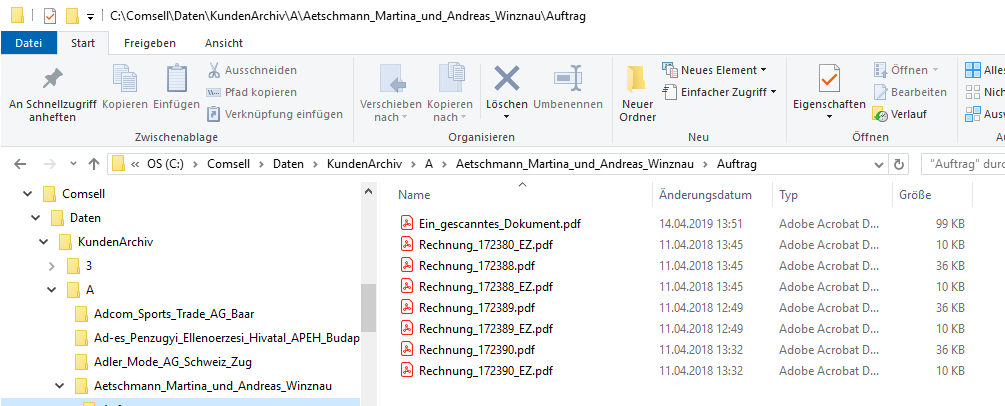
Analog verhält sich die Option 'Eigener Unterordner pro Offerte'.
Dokumente direkt in das Kunden-Archiv scannen:
Mit der Schaltfläche 'Dokument scannen' können Sie Dokumente direkt vom Scanner als PDF-Datei im Kunden-Ordner speichern.

Legen Sie ein Dokument in den Scanner. Das Einlesen mehrseitiger Dokumente über die automatische Dokumentenzufuhr (ADF) wird unterstützt, es werden alle Seiten in einer einzigen PDF-Datei zusammengefasst. Klicken Sie auf 'Dokument scannen'.
Geben Sie einen Namen für das Dokument ein:

ComSell schlägt nun den Kunden-Ordner als Ziel für die Datei vor:
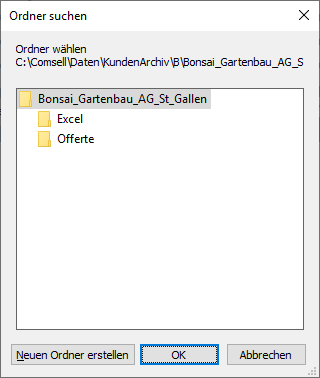
Der Ziel-Ordner kann geändert werden, es wird jedoch empfohlen, den vorgeschlagenen Pfad zu benutzen.
Nach der Bestätigung des Ziel-Ordners müssen Sie noch angeben, ob sich das zu scannende Dokument auf der Flachbett-Scannerauflage oder in der automatischen Dokumentenzufuhr befindet:
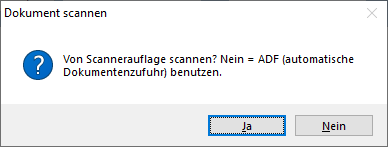
Anschliessend wird das Dokument eingescannt und im PDF-Format gespeichert, zur Kontrolle wird der Ziel-Ordner in Windows-Explorer angezeigt:
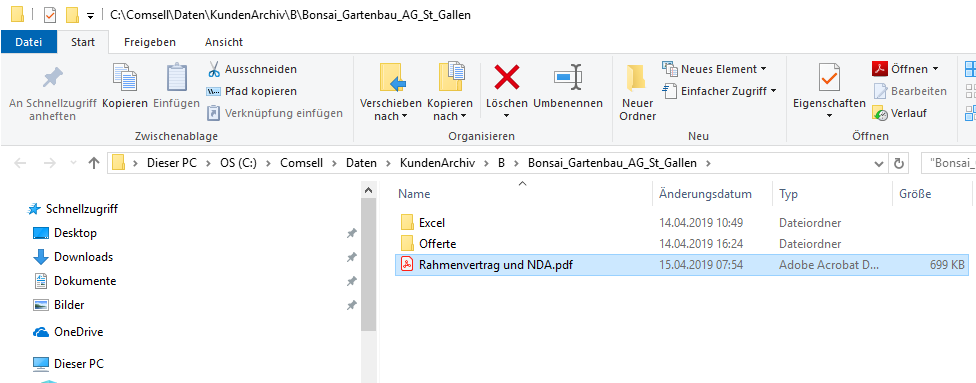
Die Schaltflächen 'Kundenordner öffnen' und 'Dokument scannen' finden Sie auch in den Formularen 'Offerten' und 'Aufträge'. Diese Schaltflächen öffnen den entsprechenden Unterordner für die Offerte / den Auftrag (je nach Einstellungen, s. oben) resp. dieser Ordner wird als Ziel vorgeschlagen für das eingescannte Dokument.